3 siyaabood oo lagu iloobo shabakada Wi-Fi ee Windows 10
Dhammaan macluumaadka ku saabsan WiFi sida SSID , erayga sirta ah ama furaha ammaanka, iwm waa la keydiyaa mar kasta oo aad ku xidho shabakad WiFi cusub markii ugu horeysay. Windows 10 waxa uu kaydiyaa macluumaadkan sababtoo ah marka xigta aad u baahan tahay inaad ku xidho isla shabakada WiFi kaliya waxaad u baahan tahay inaad gujiso badhanka (WiFi)Connect oo nasasho ayaa si toos ah u daryeeli doonta Windows . Tani waxay kaa badbaadin doontaa dhibka aad geliso erayga sirta ah mar kasta oo aad rabto inaad ku xidho isla shabakad isku mid ah.
In kasta oo, Windows si dhab ah u kaydin kartaa tiro aan xadidnayn oo badbaadiyey profiles network WiFi laakiin mararka qaarkood ma waxaad (WiFi)ku xidhi kartaa network WiFi badbaadiyey(can’t connect to the saved WiFi network) sababta oo ah profile musuqmaasuq. Xaaladahan oo kale, waxaad u baahan tahay inaad gacanta ku illowdo shabakadda WiFi ee badbaadsan si aad uga tirtirto profile-ka WiFi ee PC-gaaga. Ka dib markii aad illowday shabakadda WiFi , waxaad u baahan doontaa inaad geliso lambarka sirta ah ee shabakadda WiFi si aad isugu xidho oo profile-ka WiFi ayaa mar kale laga abuuri doonaa xoqan.
Si kastaba ha noqotee, waxaa jira waqtiyo aad si fudud u rabto inaad ka saarto dhammaan astaanta shabakadda WiFi ee aan la isticmaalin, markaa maxaad profile-yadan ugu kaydsan tahay nidaamkaaga? Waxaad sii wadi kartaa inaad gabi ahaanba tirtirto profile-yada noocaas ah Windows 10 . Waana tillaabo wanaagsan in laga saaro profile-kii hore ee WiFi kombayutarkaga sababtoo ah qaar ka mid ah walaacyada amniga & sirta. Maqaalkan, waxaan kaga hadli doonaa siyaabo kala duwan oo looga saaro ama loo tirtiro profile-yada Wi-Fi ee aadan rabin inaad isticmaasho mustaqbalka.
MUHIIM:(IMPORTANT:) Haddii aad ilowdo shabakad WiFi ah oo badbaadisay taas macnaheedu maaha Windows 10 waxay joojin doontaa ogaanshaheeda, markaa gabi ahaanba ma jirto arrin ku saabsan illowda shabakadda WiFi ee badbaadsan maadaama aad mar kale ku xidhi karto isla shabakadda wakhti kasta adoo isticmaalaya erayga sirta ah.
Waa maxay faa'iidooyinka ka saarista ama illoobidda shabakad gaar ah oo Wi-Fi ah oo ku jirta nidaamkaaga?(What are the benefits of removing or forgetting a particular Wi-Fi network on your system?)
Sida aan wada ognahay in casriga casriga ah ee tignoolajiyada aan si fudud u helno shabakad Wi-Fi(Wi-Fi) meel kasta oo aan joogno, hadday tahay dukaameysi adag, guriga saaxiib ama meel kasta oo dadweyne ah. Haddii aad isticmaashay shabakad Wi-Fi(Wi-Fi) gaar ah, Windows waxay kaydin doontaa macluumaadkeeda oo abuuri doonta profile. Mar kasta oo aad isticmaasho shabakad cusub, waxaa lagu dari doonaa liiska. Waxay kordhin doontaa liiskaaga shabakada WiFi si aan loo baahnayn. (WiFi)Waxaa intaa dheer, waxaa jira arrimo gaar ah oo sidoo kale arrintan la xiriira. Sidaa darteed, waxaa had iyo jeer lagula talinayaa in lagu xafido oo keliya astaanta shabakadda Wi-Fi ee sugan oo lagu kaydiyo nidaamkaaga oo laga saaro kuwa kale.
3 siyaabood(Ways) oo lagu iloobo shabakada Wi-Fi(Wi-Fi) ee Windows 10
Hubi inaad abuurto barta soo celinta(create a restore point) haddii ay wax qaldamaan.
Haddaba annagoo aan waqti lumin aan aragno sida loo tirtiro isku xirka shabakadda WiFi ee Windows 10(how to delete a WiFi network connection on Windows 10) iyadoo la adeegsanayo hababka hoos ku qoran.
Habka 1: Ilow Shabakadda Wi-Fi adigoo isticmaalaya Windows 10 Settings(Method 1: Forget Wi-Fi Network using Windows 10 Settings)
1.Riix Windows Key + I si aad u furto Settings kadibna tabo Network & Internetka.(Network & Internet.)

2.Halkan waxaad u baahan tahay inaad ka doorato " Wi-Fi " daaqada bidix ee daaqada ka dibna dhagsii isku xirka" Maamul shabakadaha la yaqaan(Manage known networks) .
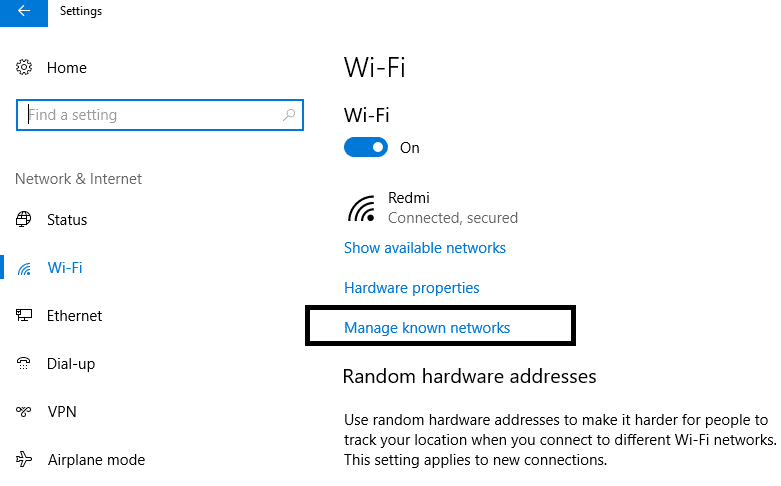
3.Halkan waxaad ka heli doontaa liiska dhammaan shabakadaha aad waligaa ku xiran tahay(list of all networks you have ever connected) . Dooro shabakada aad rabto inaad ilowdo ama ka saarto. Markaad doorato, waxaad heli doontaa laba ikhtiyaar - Share and Forget.

4.guji batoonka Forget waana lasameeyay.
Marka xigta marka aad ku xidho qalabkaaga shabakadaas, Windows waa inay kaydisaa dhammaan xogtiisa oo ay ka abuurtaa muuqaal xoq ah. Sidaa darteed, waxaa had iyo jeer lagula talinayaa in la iloobo shabakadaha aanad mustaqbalka ku xidhin.

Habka 2: (Method 2: )Ilow Shabakadda Wi-Fi adigoo isticmaalaya Taskbar(Forget Wi-Fi Network via the Taskbar)
Habkani waa habka ugu dhaqsaha badan ee lagu iloobo shabakad Wi-Fi gaar ah. Uma baahnid inaad furto Settings ama Control Panel ama aad qorto nooc kasta oo amar ah, taa beddelkeeda raac talaabooyinkan fudud:
1.In goobta ogeysiiska, waxaad u baahan tahay inaad gujiso Wi-Fi icon.
2.Marka uu furmo liiska shabakada, midig-guji shabakada Wi-Fi-ga(Wi-Fi) ee aad rabto inaad ka saarto, dhagsii Illow doorasho(Forget option) .
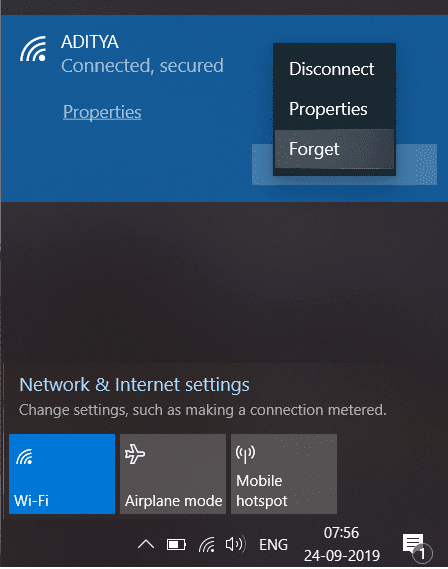
Kadib dhamaystirka tillaabooyinka, ma arki doontid shabakadaas liiskaaga badbaadsan. Sow sida ugu fudud ee lagu iloobi karo shabakadda Wi-Fi(Wi-Fi) ee Windows 10 maaha ?
Habka 3:(Method 3: ) Tirtir Shabakadda Wi-Fi ee la keydiyay adigoo isticmaalaya Command Prompt
Haddii aad tahay qof aqoon u leh tignoolajiyada markaa waxaad si fudud u fulin kartaa amarrada Command Prompt si aad u illowdo astaanta shabakadda Wi-Fi gaar ah. (Wi-Fi)Xitaa waxaad isku dayi kartaa habkan haddii dhammaan hababka kor ku xusan ay ku guuldareystaan.
1.Cmd ku qor(cmd) Windows Search bar kadibna midigta ku dhufo( right-click) Command Prompt oo dooro Run as admin (Run as administrator. )Waxa kale oo aad furi kartaa amar sare oo degdeg ah adigoo isticmaalaya hagahan(elevated command prompt using this guide) .

2. Marka uu furmo Command Prompt , ku qor amarka soo socda cmd oo ku dhufo Enter :
netshwlan show profiles
3.Thereafter, waxaad u baahan tahay inaad ku qorto amarka hoose cmd si aad meesha uga saarto profile Wi-Fi gaar ah oo aad ku dhufo (Wi-Fi)Gelida(Enter) :
netshwlan delete profile name=”WIFI NAME TO REMOVE”
Fiiro gaar ah: (Note:) Hubi(Make) inaad ku beddesho "Magaca WiFi si aad meesha uga saarto" magaca shabakada Wi-Fi ee dhabta ah ee aad rabto inaad ka saarto.

4.Haddii aad rabto in aad ka saarto dhammaan shabakadaha hal mar, ku qor amarkan oo ku dhufo Enter : netshwlan delete profile name=* i=*
lagu taliyay:(Recommended:)
- Samee xisaabaadyo badan oo Gmail ah iyada oo aan la xaqiijin lambarka taleefanka(Create Multiple Gmail Accounts Without Phone Number Verification)
- 5 Siyaabaha Loo Furo Tifaftiraha Siyaasadda Kooxda Maxalliga ah gudaha Windows 10(5 Ways to Open Local Group Policy Editor in Windows 10)
- Hagaaji Adeegga Siyaasadda ogaanshaha Ma socdo Khalad(Fix The Diagnostics Policy Service Is Not Running Error)
- Fix Access waa la diiday markii la tafatiray faylka martida loo yahay Windows 10(Fix Access denied when editing hosts file in Windows 10)
Waxaan rajeynayaa in tillaabooyinka kor ku xusan ay ahaayeen kuwo waxtar leh oo hadda aad si fudud u iloobi karto shabakadda Wi-Fi ee Windows 10,(forget a Wi-Fi network on Windows 10,) laakiin haddii aad wali wax su'aalo ah ka qabto casharkan markaa xor u noqo inaad ku weydiiso qaybta faallooyinka.
Related posts
3 Siyood Oo La Iskugu Xidho Xidhiidho Badan Oo Intarneed
5 siyaabood oo aad ku bilaabi karto kombayutarkaga qaab badbaado leh
3 siyaabood oo lagu kordhin karo VRAM-ka go'ay gudaha Windows 10
3 siyaabood oo lagu dilo nidaamka gudaha Windows 10
9 Siyaabood Oo Lagu Hagaajin Karo Muuqaalada Twitter-ka Oo Aan Ciyaarin
3 Siyaabaha loo beddelo Dejinta DNS ee Windows 10
3 siyaabood oo lagu hubiyo in Windows 10 uu shaqaynayo
4 Siyaabaha loo cusboonaysiiyo Darawalada Garaafyada gudaha Windows 10
4 siyaabood oo aad ku arki karto furaha sirta ah ee WiFi ee Windows 10
5 siyaabood oo lagu hagaajin karo Macmiilka Steam (Cusbooneysii/Dib-u-habayn/Dib u Rakiba STEAM)
7 siyaabood oo lagu hagaajiyo shilalka PUBG ee Kumbuyuutarka
11 Siyood Oo Lagu Hagaajiyo Cilada Maaraynta Xusuusta (GUIDE)
8 Siyaabood Oo Lagu Hagaajiyo Khatarta Roobka 2 Ciyaartoy Badan Oo Aan Shaqeyn
4 siyaabood oo lagu nadiifiyo taariikhda Clipboard gudaha Windows 10
Sida loo soo dejiyo fiidiyowyada JW Player ( 5-da siyaabood ee ugu sarreeya)
15 siyaabood oo loo dedejin karo gaabis Windows 10 PC
4 siyaabood oo loo qaabeeyo Hard Drive-ka Dibadda ee FAT32
Isku-dabarid Khilaafku ma Shaqeeyo? 10 siyaabood oo loo hagaajiyo!
4 Siyaabood Oo Lagu Hagaajiyo Bakhaarka Daaqadaha Aan Shaqeyn
6 siyaabood oo lagu galo BIOS gudaha Windows 10 (Dell/Asus/HP)
